
فیلمهای هوشمند
یکی از این برنامهها Smart Movie نام دارد که از همان ابتدا که سیستمعاملهایی برای گوشیهای موبایل عرضه شد، کار خود را آغاز کرد و با عرضه نسخههای جدیدتر و بهتر توانست پلههای ترقی را یکییکی طی کند تا آنجا که در حال حاضر میتوان از آن بهعنوان بهترین پخش کننده فایلهای تصویری نام برد.
این نرمافزار برای دو سیستمعامل سیمبین و ویندوز موبایل عرضه شده است. ما امروز نسخه مربوط به سیمبین آنرا معرفی خواهیم کرد، اما شما میتوانید برای گوشیهای با سیستم عامل ویندوز موبایل نیز از همین طریق اقدام کنید.
اگر میخواهید بدانید گوشی شما این برنامه را پشتیبانی میکند یا خیر، بهتر است سری به صفحه اینترنتی آن بهنشانی زیر بزنید که مخصوص خود شرکت سازنده است و فهرست گوشیهایی که میتوانید این برنامه را روی آن نصب کنید ببینید. اگر گوشی شما هم در فهرست فوق موجود است، با ما همراه باشید.
http://tinyurl.com/smartmovie415
نرمافزارSmartmovie symbian lcg نگارش 15/4
برنامه مورد نظر از 2 بخش اصلی تشکیل شده است. یکی برای تبدیل فایلهای تصویری به فرمتی که برنامه بتواند آنرا بخواند (البته برنامه میتواند فرمتهای متعددی را پخش کند، اما اگر میخواهید فایلی با حجم کمتر و کیفیت بیشتر داشته باشید میتوانید از این مبدل استفاده کنید) و دیگری پخش کننده آن که روی گوشی نصب میشود. البته باید این دو بخش قبل از نصب با هم ثبت شوند که توضیح خواهیم داد.
ابتدا برنامه مربوطه را مطابق همه نرمافزارهای سیمبین ثبت کرده و روی گوشی خود نصب کنید. سپس برنامه مربوطه را که میبایست روی کامپیوتر نصب کنید، اجرا کرده و مراحل آنرا تا آخر بروید. پس از اجرای برنامه روی کامپیوتر، عددی به شما میدهد که باید آنرا ذخیره کنید و سپس در برنامه خود گوشی به قسمت Unlock Convertor رفته، عدد را وارد کرده و کدی دریافت کنید که برنامه مخصوص کامپیوتر هم ثبت شده و قابل استفاده شود.
پس از قابل استفاده کردن هر دو برنامه، کار اصلی ما آغاز می شود. ابتدا بهسراغ کامپیوتر و تبدیل میرویم. یک فایل ویدئویی را از قبل انتخاب کرده و در قسمت Open File وارد کنید تا آنرا بخواند. حال بر اساس توضیحاتی که در زیر خواهیم داد میتوانید فایل خروجی را بهدلخواه خود بسازید.
Crop Mode: در این قسمت میتوانید اندازه دور صفحه را تنظیم کنید که کادری سیاه داشته باشد یا تمامصفحه و کامل باشد.
Preview: میتوانید قسمتی از فیلم مربوطه را بریده و بهعنوان یک فایل مجزا استفاده کنید، البته لزومی در استفاده از این قسمت نیست و فقط زمانی بهکار میآید که شما میخواهید قسمتی از فیلم مورد نظر را داشته باشید.
Video Settings: قسمت مربوط به تنظیمات تصویر یک فایل ویدئویی که به گزینههایی همچون کیفیت یا همان میزان هر بیت اطلاعات در ثانیه و اندازه فایل تصویری تقسیم میشود.
Configure: در این قسمت میتوانید کدینگ یا نحوه کد شدن فایلهای خروجی را تعیین کنید که پیشنهاد میکنیم این قسمت را تغییر ندهید.
Audio Setting: همانطور که از اسمش پیداست همانند منوی بالا عمل میکند، اما مربوط به قسمت صوتی فایل است و شما میتوانید در آن میزان فرکانس و مقدار بیت اطلاعات در ثانیه و همچنین کدینگ آنها را نیز تعریف و تنظیم کنید.
پس از اعمال تنظیمهای دلخواه به پایان کار نزدیک میشویم. با فشردن کلید Convert فایل دلخواه ما تبدیل شده و میتوانید آنرا برای استفاده در برنامه، روی گوشی خود منتقل کنید. آنها علاوه بر اینکه حجم کمی دارند از کیفیت مناسب و قابل قبولی برخوردارند.
زمانیکه برنامه را در گوشی اجرا میکنید خودبهخود شروع به گشتن تمام گوشی شما میکند و فایلهای قابل پخش را پیدا کرده و در صفحه اول برای شما نمایش میدهد. اگر فایل جدیدی به گوشی خود اضافه کردهاید که هنوز به نمایش درنیامده است، کافی است از گزینه Rescan File System استفاده کنید تا برنامه دوباره اقدام به جستجو کند. برنامه نیز دارای تنظیماتی است که بهدلخواه میتوانید آنها را تغییر دهید، اما حالت پیشفرض تنظیمات خود برنامه تقریبا بهصورت ایدهآل بوده و نیازی به این کار نیست.
حال اگر مثل ما دوستدار این برنامه قدیمی و پرمخاطب هستید میتوانید از نشانی زیر نسخهای از این نرم افزار را دریافت کنید و از آن لذت ببرید.
http://tinyurl.com/smartmovie415
پژمان عاملیفرد
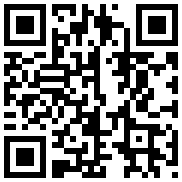
تازه ها


در یادداشتی اختصاصی برای جام جم آنلاین مطرح شد
جنبش مردمی سوریه

در یادداشتی اختصاصی برای جام جم آنلاین مطرح شد
زمان دیپلماسی برای حمایت از مقاومت

عضو دفتر حفظ و نشر آثار رهبر انقلاب در گفتگو با جام جم آنلاین مطرح کرد
نقش ویژه اهالی اندیشه، رسانه و هنر در مقابله با تهدیدات نرم

ضروریترین نکات بهداشتی را که زائران اربعین باید رعایت کنند در گفتوگو با یک متخصص بیماریهای عفونی بررسی کردهایم
سفر اربعین به سلامت

حجتالاسلام صلحمیرزایی معتقد است که مقاومت بدون ایمان، بصیرت و امید پایدار نمیماند و ستون خیمه این راهبرد، حضور آگاهانه و منسجم مردم است
صبر پیشبرنده؛ رمز موفقیت جبهه مقاومت

«جامجم» در گفتوگو با جانشین فرمانده یگان حفاظت سازمان منابع طبیعی کشور بررسی کرد
وقتی دل جنگل سوخت





















